Hay una lista muy larga de cosas que se pueden hacer con un móvil viejo. Puede que ya no te sirva para hacer grandes fotografías, que sea lento para navegar por Internet e incluso que ya no sea compatible con WhatsApp. Pero si funciona, todavía no está muerto.
De hecho, como ya imaginarás por el título de este post, todavía puede serte muy útil. Personalmente, reconozco que convertirlo en un Chromecast o en una cámara de seguridad son opciones interesantes. Sin embargo, hacer que vuelva a formar parte de tu rutina haciendo las veces de trackpad del ordenador es sin duda mi opción favorita.
Necesitarás una app para el móvil y para el PC
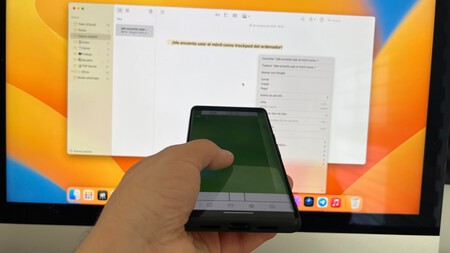
Como te decía anteriormente, si tu viejo Android sigue siendo lo suficientemente funcional como para encender, acceder a Google Play y el táctil responde, ya tendrás ingredientes suficientes para conseguir que sea tu nuevo trackpad. Eso y una aplicación adicional que deberás instalar tanto en el móvil como en el ordenador.
He probado varias en estos años y, más desde que planteé este artículo. La que más me ha convencido es Remote Mouse. No es perfecta, pero cumple sobradamente con su cometido, además de ser funcional tanto en ordenadores con Windows como Mac, siendo su uso idéntico en ambos casos (salvo por las singularidades que luego entraña cada sistema a nivel gestual).
Remote Mouse
- Precio: Gratis
- Desarrollador: Remote Mouse
- Descargar en: Microsoft Store (Windows)
- Descargar en: App Store (macOS)
- Descargar en: Google Play (Android)
Remote Mouse es fácil de manejar y agrega interesantes funciones
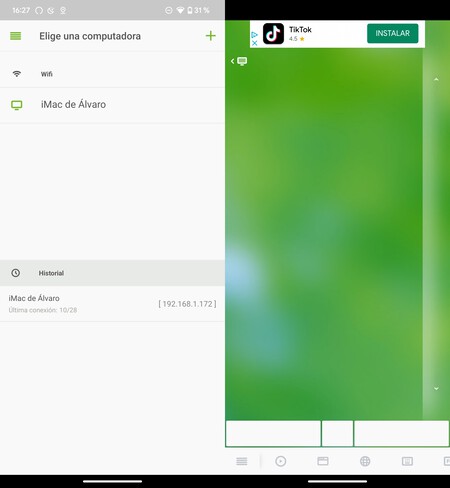
Su configuración, al igual que la de cualquier otra app con fines similares y además te va guiando. Como puntos más importantes (y únicos realmente) a saber es que deben estar conectados a la misma red WiFi, además de que debes haber dado los permisos de accesibilidad necesarios a la app en el ordenador para que pueda reconocer el móvil como ratón/trackpad. Después podrás vincular ambos dispositivos con un solo toque o mediante la IP.
Con la app ya configurada, encontrarás en el móvil es un panel de color verde que ocupa la mayor parte de la pantalla y que será por el que debas pasar el dedo para mover el puntero del ordenador. También desde ese panel se pueden hacer click de la misma forma que harías con un trackpad, dando un golpe con el dedo.
Cabe decir que a la derecha de ese panel también puedes encontrarte con una barra de navegación para deslizar hacia arriba o hacia abajo en una página web, documento o cualquier otra aplicación. Así, no tendrás que mover el puntero hacia allí para bajar o subir (aunque en mi opinión sigue siendo más cómoda la rueda de un ratón).
En la parte inferior te encontrarás los típicos botones para el click principal (izquierda) y secundario (derecha). Y ojo, porque puede que tengas ya un buen ratón o trackpad para tu ordenador, pero es que con apps como esta consigues funciones extras que no todos los periféricos ofrecen y aparecen justo debajo de esos botones virtuales.
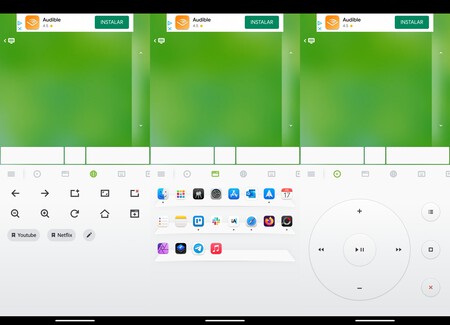
Entre estas funciones se encuentra la posibilidad de abrir rápidamente aplicaciones que tengas en la barra inferior de Windows o el dock del Mac. También encontrarás otras opciones como volver a la página anterior, abrir una nueva pestaña, maximizar la ventana, recargarla o ampliar y reducir el zoom. Incluso permite escribir desde el móvil y hasta tener un reproductor para música o vídeos.
Ya dentro de los ajustes de la aplicación, es posible encontrarse opciones interesantes como el modo para zurdos que cambia la orientación de la interfaz, poder ordenar las funciones que hemos detallado anteriormente o cambiar la velocidad del puntero.
Cabe decir que la aplicación tiene también una versión de pago que añade otras funciones para todos los dispositivos, además de eliminar anuncios. Y aunque al final todo dependerá del uso que haga cada uno, a mi juicio personal creo que puede ser más que suficiente con la versión gratuita.
A fin de cuentas, se trata de reutilizar un móvil que estaba condenado a no encenderse nunca más o a hacerlo solo en casos de emergencia. Y eso es algo que cumple muy bien Remote Mouse, aunque estaré encantado de leer en los comentarios si utilizas alguna otra aplicación.






